別の音符入力方法
別の音符入力方法へのアクセス
デフォルトの音符入力方法 ステップ タイム に加えて、MuseScore には音符を入力する方法がいくつかあります。これら別の音符入力方法を使うには:
1. 音符入力ツールバー の 音符入力 ボタンをクリックしたまま、
2. 利用可能な音符入力方法を 1 つ選びます。
キーボード ユーザーは、スコアから Shift+Tab か Shift>+F6 を何度か押すと、音符入力 ボタンにアクセスできます。スクリーン リーダーは "音符入力: 'デフォルト (ステップタイム)' モード切替" のように表現するでしょう。このボタンを右クリックすると、利用可能な音符入力方法すべてを含むメニューが開きます。
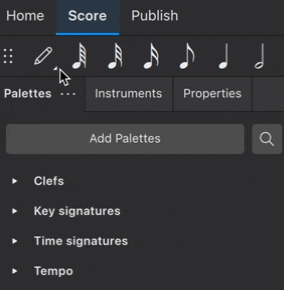
各音符入力モードは、割り当てられたキーボード ショートカットを使って直接に利用することもできます (これらの割り当て方法については、キーボード ショートカット を参照ください)。
選んだ音符入力方法はその音符入力モードを終了しても有効で、次に音符入力モードに入ったときに起動します。したがって、1 つのパッセージで例えば リピッチ メソッドに変更した場合は、完了したら必ず ステップタイム メソッドに戻しましょう。
リズムのみ(音高なし)
リズムのみ の音符入力方式では、キーを 1 回押すだけで長さを入力できます。これは、単一の音色を使うピッチのない打楽器に特に役立ちます。さらに特定の状況では、リズムのみ と リピッチ を組み合わせることで、効率的な作業の流れになります。
- スコアの開始点を選び、
- リズムのみ の音符入力メソッドを、上記のように選びます。
- 音符入力ツールバーから長さを選ぶか、キーボード ショートカット 1-9 を使って選んだ長さの音符を加えます。
- . を押して付点の長さを加え、求める長さを選らぶかタイプします。このモードでは、その後に入力されるすべての長さに対して、付点のオン/オフを切り替えられます。 付点の長さは、音価を入力した後ではなく、入力する前に有効にしておく必要があることに注意してください。
- 音符入力ツールバーの休符アイコンをクリックして休符を入力し、目的の長さを選ぶかタイプします。目的の長さが (以前に音符を入力したので) 既に選択されている場合、0 を押すと休符が入力されます。休符のボタンをクリックすると音符の入力に戻ります。
- 長さのキーを押すことで、選択した長さで音符入力を続けます。
デフォルトでは、音符は中央の譜線に入力されます。 カーソルキーを使って直前に入力した音符のピッチを変更でき、その後の音符もそのピッチで入力されます。 リピッチモードを使えば、リズムを入力した後にパッセージのピッチを素早く入力することもできます。
リピッチ
リピッチ 音符入力メソッドを使うと、長さを変更することなく一連の音符のピッチを変えられます。
- スコアの開始点を選びます。
- 上記のように リピッチ 音符入力メソッドを選ぶか、キーボード ショートカット Ctrl+Shift+I (Mac: Cmd+Shift+I) を使います。
- コンピューターのキーボード、MIDI キーボード、または 仮想ピアノキーボード を使ってピッチを入力します。
注: リピッチ メソッドでは、マウスを使っての音符入力 はできません。
リピッチメソッドは、リズミカルなパターンが繰り返される音楽で音符を入力するのに非常に効率的な方法です。新しいパッセージと同じリズムを使用する既存のパッセージをコピーして貼り付けるだけで、リピッチ モードを使用してピッチを変更できます。同じテクニックを使用して、同じリズムを共有するがピッチが異なる複数の楽器またはボーカル パートを入力できます。
リアルタイム
リアルタイム音符入力メソッドでは、基本的に MIDI キーボード (または MuseScore の 仮想ピアノキーボード) で曲を演奏し、記譜を追加できます。ただし、現在適用されている次の制限に注意する必要があります。
- 使用する最小の長さを事前に選択する必要があります。
- リアルタイム 音符入力では連符を入力できません。
- 他の音符入力モードと同様に、1 つの譜表の 1 つの声部に音符を入力しなくてはなりません。
- リアルタイム の音符入力にコンピューターのキーボードを使うことはできません。
これらの制限は、MuseScore がこの方法を正確に保つのに役立つよう、入力をどのように記譜すべきかを判断する際の推測がほとんどないことを意味します。
リアルタイム (メトロノーム)
リアルタイム (メトロノーム) 音符入力メソッドでは、メトロノームのクリックで示される一定のテンポで演奏します。 メニューからクリック間の遅れを変更することで、テンポを調整できます。 メニュー:編集→環境設定...→音符入力 (Mac: MuseScore→環境設定...→音符入力)
- スコアの開始位置を選びます。
- 上記のように、リアルタイム (メトロノーム) 音符入力メソッドを選びます。
- 音符入力ツールバーからメトロノームのクリックを表す長さを選びます。
- MIDI キーまたは仮想ピアノのキーを押したままにして、選んだ長さの音符を入力します。
- メトロノームのクリック音を聞きます。クリックごとに、選んだ長さ分、音符が伸びます。
- 音符が目的の長さに達したら、キーを放します。
キーを放すとすぐにスコアの進行が止まります。休符を入力する必要がある場合は、リアルタイム アドバンス ショートカット を使ってメトロノームを開始させます。同じアクションでメトロノームは再び止まります。
リアルタイム (フットペダル)
リアルタイム (フット ペダル) 音符入力メソッドでは、キーまたはペダルをタップして入力テンポを指定します。好きな速度で操作ができ、一定である必要はありません。 テンポを設定するためのデフォルトのキー (「リアルタイム アドバンス」と呼びます) は、テンキーパッドの Enter (Mac: Fn +Return) ですが、これを MIDI キーまたは MIDI ペダルに変更することを強くお勧めします (下記 を参照ください)。
- スコアの開始位置を選びます。
- 上記のように リアルタイム (フットペダル) 音符入力方法を選びます。
- 音符入力ツールバーで長さを選んで、メトロノームのクリックを表します。
- MIDI キーまたは仮想ピアノのキーを押し続けます。
- 押すたびに「リアルタイム アドバンス」ショートカットを押すと、音符は選択した長さだけ長くなります。
- 希望の長さに達したら音符を離します。
リアルタイム アドバンス ショートカット
"リアルタイム アドバンス" ショートカットは、リアルタイム (メトロノーム) メソッドでメトロノームを開始するか、リアルタイム (フット ペダル) メソッドでビートをタップするために使われます。これは、スコアでの入力位置をさらに先に移動、つまり「進める」ため、「リアルタイム アドバンス」と呼ばれます。
リアルタイム アドバンスのデフォルトのキーは、テンキーの Enter (Mac: Fn+Return) です。 ただし、これを MuseScore の MIDI リモート コントロールを介して MIDI キーまたは MIDI ペダルに割り当てることを強くお勧めします。 MIDI リモート コントロールは、メニューから利用できます。 メニュー: 編集→環境設定...→MIDI マッピング (Mac: MuseScore→環境設定...→MIDI マッピング)
あるいは、キーボードのキーをシミュレートできる USB フットスイッチまたはコンピュータ ペダルをお持ちの場合は、テンキーの Enter をシミュレートするように設定することもできます。
音符を入力すると、選択した開始要素の直前に配置され、青い四角いマーカーで強調表示されます。 同じ小節内の開始要素と後続の音符・休符は前方にシフトされます。 矢印キー → や ← を使って挿入ポイントを前後に移動でき、新しい挿入ポイントが強調表示されます。
挿入
挿入音符入力メソッドを使うと、小節内で音符・休符を挿入・削除し、後続の音符・休符を小節内で前後に自動的に移動できます。 実行すると 小節の長さ は自動的に更新されます。
音符・休符を挿入するには:
- スコア内の開始位置を選びます。
- 上で説明したように、挿入 音符入力モードを選びます。
- ステップタイム モードの場合と同様に、音符・休符を入力します。 各音符・休符は現在のカーソル位置の前に挿入され、それに対応するよう小節の長さが長くなります。
また、挿入する音符・休符が 1 つか 2 つしかない場合は、デフォルトの ステップ タイム 音符入力方法を使って直接行うことができます。 Ctrl+Shift (Mac: Cmd+Shift) を押しながら、マウスかキーボード ショートカット (A-G) で音符を追加します。
休符を挿入するには、まず希望の長さの音符を挿入してから、Delete を押します。
音符・休符を削除するには、ショートカット Ctrl+Shift+Delete を使います。 それに対応するよう小節の長さが短くなります。 このショートカットは、ステップタイム と 挿入 の両方の音符入力方法で機能します。
音符や音符を挿入・削除により、拍子記号で指定された長さを超えて小節の長さが増減することがあり、その場合には小節の上に小さな「+」または「-」記号が表示されます。